Page 1

GT-E2220
Manual do usuário
Page 2

Usando este manual
Este manual do usuário foi especialmente
desenvolvido para guiar você através das funções
de seu telefone celular. Para iniciar rapidamente,
consulte"Conhecendo seu telefone," "Montando
e preparando seu telefone," e "Utilizando funções
básicas."
Ícones de instrução
Nota—notas, dicas de uso ou informações
adicionais
Seguido de: a ordem de opções ou menus
que você precisa selecionar para executar
um passo; por exemplo: No modo de Menu,
→
selecione Mensagens → Nova mensagem
(representa Mensagens, seguido de Nova
mensagem)
Colchetes: teclas do telefone; por exemplo:
[]
[ ] (representa a tecla para Ligar ou desligar o
telefone/Sair do menu)
Sinal de menor e maior: teclas dinâmicas
exibidas na parte inferior do visor e que controlam
<>
diferentes funções a cada tela; por exemplo:
<OK> (representa a tecla dinâmica OK)
Consulte: páginas com informações
relacionadas; por exemplo ► 12 (signica “veja
►
página 12”)
2
Page 3

Informações de direitos autorais
Os direitos a todas as tecnologias e produtos que
englobam este dispositivo são propriedade de
seus respectivos proprietários:
• Java™ é uma marca registrada de Sun
Microsystems, Inc.
Informações de SAR
Este produto atende ao limite de SAR
estabelecido pela ANATEL de 2,0W/kg.
Ao carregar o produto ou utilizá-lo
próximo ao corpo, mantenha-o a uma
distância mínima de 1,5 cm do corpo para garantir
conformidade com os limites de exposição RF.
Note que o produto pode transmitir dados mesmo
que você não esteja efetuando uma chamada.
3
Page 4

Índice
Conhecendo seu telefone ........................................6
Desembale ..................................................................6
Layout do telefone.......................................................7
Ícones ..........................................................................9
Montando e preparando seu telefone ..................10
Instalar o cartão SIM e a bateria ...............................10
Carregar a bateria ..................................................... 11
Inserir um cartão de memória ...................................12
Utilizando funções básicas ....................................12
Ligar ou desligar seu telefone ...................................13
Bloquear ou desbloquear as teclas ........................ 13
Mudar para o modo Silencioso ............................... 14
Acessar menus .........................................................14
Utilizar a página inicial inteligente .............................15
Personalizar seu telefone .........................................17
Funções básicas de chamada ..................................18
Enviar e visualizar mensagens .................................20
Enviar e visualizar e-mails ........................................21
Inserir texto................................................................22
Adicionar um novo contato .......................................23
Ouvir música .............................................................25
Ouvir a Rádio FM ......................................................26
Navegar pela web .....................................................28
Acessar sites de redes sociais .................................28
Utilizar um messenger ..............................................28
4
Page 5

Utilizando funções avançadas ..............................29
Funções avançadas de chamada .............................29
Funções avançadas da agenda ...............................32
Funções avançadas de mensagem..........................33
Funções avançadas de câmera ...............................34
Funções avançadas de música ................................38
Utilizando ferramentas e aplicações ....................40
Ativar e enviar uma mensagem SOS .......................40
Efetuar chamadas falsas ..........................................41
Utilizar jogos Java e aplicativos ................................42
Criar um relógio mundial ...........................................42
Congurar e usar alarmes ........................................42
Usar a calculadora ....................................................43
Conversor de moedas e medidas .............................44
Denir uma contagem regressiva .............................44
Utilizar o cronômetro .................................................44
Criar novas tarefas ....................................................45
Criar uma nota de texto ............................................45
Gerenciar seu calendário ..........................................45
Solução de problemas ...........................................47
Informações de uso e segurança ..........................53
5
Page 6

Conhecendo seu
telefone
Nesta seção, aprenda mais sobre o layout, as
teclas, e os ícones de seu telefone.
Desembale
Verifique se os seguintes itens encontram-se na
sua caixa:
• Telefone celular
• Bateria modelo AB463651BU
• Carregador de bateria modelo ETA0U10BBB
• Fone de ouvido modelo EHS49AS0ME
• Manual do usuário
• Os itens fornecidos com seu telefone
podem variar, dependendo do software
e acessórios disponíveis em sua região
ou oferecidos pelo seu provedor de
serviços. Você pode obter acessórios
adicionais com seu revendedor
Samsung local.
• Os acessórios fornecidos funcionam
melhor com seu telefone
6
Page 7

Layout do telefone
1
2
3
4
Teclas dinâmicas
1
Tecla de
2
discagem
Tecla de
3
mensagem
Tecla de
4
Conrmação
Tecla de navegação
5
Tecla ligar/desligar
6
Tecla SRS
7
Teclado QWERTY
8
5
6
7
8
7
Page 8

1
Teclas dinâmicas
Executa as ações indicadas
na parte inferior do visor.
2
Tecla de discagem
Efetua ou atende uma
chamada; No modo de
Espera, recupera registros de
suas chamadas e mensagens;
Envia uma mensagem SOS
(tecla de discagem).
► “Ativar e enviar uma
mensagem SOS”
3
Tecla Mensagens
Abre a tela de composição de
mensagem.
4
Tecla de Conrmação
No modo de Espera, acessa
o modo de Menu; No modo
de Menu, seleciona a opção
de menu em destaque ou
conrma uma entrada.
Dependendo do seu provedor
de serviços ou da região,
a tecla pode ter diferentes
funções.
8
5
Tecla de navegação
No modo de Espera, efetua
uma chamada falsa (para
baixo).
► “Efetuar chamadas falsas”
6
Tecla ligar/desligar
Liga ou desliga o telefone
(mantenha pressionada);
Encerra uma chamada; no
modo de Menu, cancela a
inserção e retorna ao modo
de Espera.
7
Tecla SRS
Acessa sites de redes sociais
e messengers.
8
Teclado QWERTY
Page 9

Ícones
Seu telefone exibe os seguintes indicadores de
status na parte superior da tela.
Ícones Descrição
Intesidade do
sinal
Rede GPRS
conectada
Rede EDGE
conectada
Chamada de voz
em andamento
Função
mensagem SOS
ativada
Navegar pela
internet
Conectando
a uma página
segura da web
Roaming (fora de
área)
Desvio de
chamada ativado
Bluetooth ativado
Alarme ativado
Ícones Descrição
Cartão de
memória inserido
Rádio FM ligado
Rádio FM
interrompido
Música em
andamento
Nova mensagem
de texto (SMS)
Nova mensagem
multimídia (MMS)
Novo e-mail
Nova mensagem
na caixa postal
Perl Normal
ativado
Perl Silencioso
ativado
Nível de energia
da bateria
Hora atual
9
Page 10

Montando e preparando
seu telefone
Inicie conhecendo e montando seu telefone para o
seu primeiro uso.
Instalar o cartão SIM e a bateria
1. Remova a tampa da bateria e insira o chip.
Tampa da bateria
Chip
2. Insira a bateria e recoloque a tampa da bateria.
Bateria
10
Page 11

Carregar a bateria
1. Insira o carregador de
bateria no conector do
telefone.
Tomada elétrica
• Não remova a bateria do telefone antes de
desconectar o carregador primeiro. Caso
contrário, o telefone pode ser danicado.
• Se a bateria estiver completamente
descarregada você pode não conseguir ligar o
telefone, mesmo com o carregador de bateria
conectado.
Deixe a bateria carregando por um tempo antes
de tentar ligar o telefone.
• Para economizar energia, desconecte o
carregador quando não estiver em uso. O
carregador não possui um interruptor de
energia, então você precisa desconectá-lo da
tomada elétrica. O carregador deve permanecer
próximo a tomada quando em uso.
2. Ao terminar
de carregar,
desconecte o
carregador.
11
Page 12
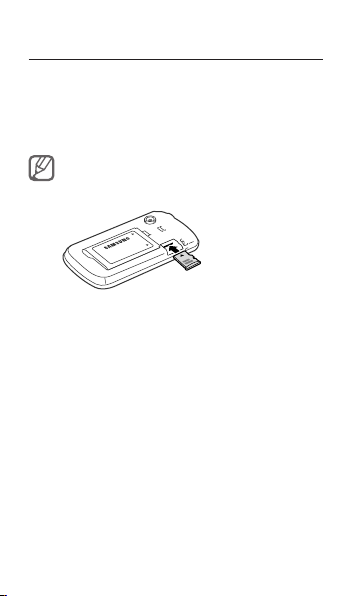
Inserir um cartão de memória
Seu telefone aceita cartões de memória
microSD™ ou microSDHC™ com até 8 GB
(dependendo do fabricante e do tipo do cartão de
memória).
Formatar o cartão de memória em um PC pode
causar incompatibilidade com seu telefone.
Formate o cartão de memória apenas no telefone.
Com os contatos dourados
voltados para baixo
Utilizando funções
básicas
Aprenda a executar operações básicas e usar as
principais funções de seu telefone.
12
Page 13

Ligar ou desligar seu telefone
Para ligar ou desligar o telefone, mantenha a tecla
[ ] pressionada.
Se a bateria for removida por mais que alguns
minutos, a hora e a data serão zeradas.
Bloquear ou desbloquear as teclas
No modo de Espera, mantenha a tecla [ ] ou
[ ] pressionada para bloquear ou desbloquear
as teclas.
13
Page 14

Mudar para o modo Silencioso
No modo de Espera, mantenha a tecla [ ]
pressionada para ativar ou desativar o perfil Silencioso
.
Acessar menus
Para acessar os menus de seu telefone:
1. No modo de Espera, pressione <Menu> para
acessar o modo de Menu.
Você talvez precise pressionar a tecla de
conrmação para acessar o modo de menu,
dependendo do seu país ou provedor de serviços.
2. Use a tecla de navegação para ir até um menu
ou opção.
3. Pressione <Selecionar> ou a tecla de
Confirmação para confirmar a opção em
destaque.
4. Pressione <Voltar> para voltar um nível de
menu; Pressione [ ] para retornar para o
modo de Espera.
14
Page 15

• Ao acessar um menu que solicite o PIN2, você
deverá inserir o código PIN2 fornecido com o
cartão SIM. Para mais detalhes, contate seu
provedor de serviço.
• A Samsung não é responsável por nenhuma
perda de senhas ou informações pessoais ou
outros danos causados por softwares ilegais.
Utilizar a página inicial inteligente
A página inicial inteligente permite você acessar
suas aplicações favoritas, contatos e os próximos
eventos ou tarefas. Você pode personalizar a
página inicial inteligente para ajustar as suas
preferências e necessidades.
Ao utilizar a Página inicial inteligente, as teclas de
navegação não operam como atalho.
Para personalizar a página inicial inteligente
1. No modo de Menu, selecione Ajustar →
Visor e Luz → Página inicial inteligente.
2. Percorra para esquerda ou direita para Tela de
Espera inteligente.
3. Pressione <Editar>.
4. Selecione os itens da tela de Espera inteligente
5. Pressione <Opções> → Salvar → <Definir>.
.
15
Page 16

Você pode mudar a tela de espera para outro
estilo. No mode de Menu, selecione Ajustar
→ Visor e Luz → Página inicial inteligente e
percorra para esquerda ou direita para o estilo
desejado.
Para acessar os itens da página inicial inteligente
Pressione a tecla de Navegação para percorrer
os itens na página inicial inteligente e pressione a
tecla de confirmação para selecionar o item. Os
seguintes itens estão disponíveis:
Os itens disponíveis podem variar, dependendo
de seu provedor de serviços.
• Barra de ferramentas de atalhos: acessa
suas aplicações favoritas. Personalize a barra
de ferramentas de atalho como desejar.
• Meus amigos: acessa contatos que estão
salvos na lista de favoritos.
• Relógio simples: exibe o dia e hora atual.
• PIMs ticker: acessa os eventos e tarefas
próximos.
• Relógio duplo: exibe a hora local e o horário
mundial.
• Facebook/Twitter: acessa os feeds
recentemente atualizados.
• Calendário mensal: exibe o calendário mensal
16
.
Page 17
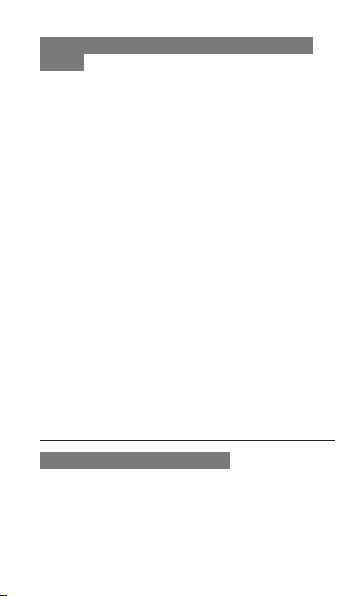
Para personalizar a barra de ferramentas de
atalho
1. No modo de Menu, selecione Ajustar →
Visor e Luz → Página inicial inteligente.
2. Percorra para esquerda ou direita para Tela de
Espera inteligente.
3. Pressione <Editar>.
4. Vá para Barra de ferramentas de atalhos e
pressione <Opções> → Editar atalhos.
5. Selecione um menu para trocar ou um espaço
vazio.
6. Pressione <Editar>.
7. Selecione os menus desejados.
Pressione a tecla de navegação para a direita
para acessar submenus (se necessário) →
<Salvar>.
8. Pressione <Voltar> → <Opções> → Salvar
→ <Definir>.
Personalizar seu telefone
Selecionar o perl Silencioso
No modo de Menu, selecione Ajustar →
Perfis de som → Silencioso.
17
Page 18

Para denir o perl de som
Para alterar o perfil de som,
1. No modo de Menu, selecione Ajustar → Perfis
de som.
2. Selecione o perfil desejado
Para editar um perfil de som
1. No modo de Menu, selecione Ajustar → Perfis
de som.
2. Vá a um perfil e pressione <Editar>.
3. Ajuste as configurações conforme desejar.
Congurar atalhos de menu
1. No modo de Menu, selecione Ajustar →
Telefone → Atalhos Qwerty.
2. Selecione uma tecla para usar como atalho.
3. Pressione <Alterar> → e selecione uma
função a ser atribuído à tecla de atalho.
Funções básicas de chamada
Para fazer uma chamada
1. No modo de Espera, digite 0, um código de
prestadora, o código de área e o número do
telefone, ou somente o número de telefone
para uma chamada local.
18
Page 19

2. Pressione [ ] para discar o número.
Para ajustar o volume durante uma chamada,
pressione a tecla de navegação para cima ou
para baixo.
3. Para encerrar a chamada, pressione [ ].
Atender uma chamada
1. Ao receber uma chamada, pressione [ ].
2. Para encerrar a chamada, pressione [ ].
Ajustar o volume do toque de chamada
1. No modo de Menu, selecione Ajustar → Perfis
de som .
2. Vá até o perfil que você estiver usando.
Se você estiver usando o perl silencioso,
você não poderá alterar o volume do toque de
chamada.
3. Pressione <Editar>.
4. Selecione Volume.
5. Vá em Alerta de chamada.
6. Percorra para esquerda ou direita para ajustar
o nível do volume e pressione <Salvar>.
Para ajustar o volume durante uma chamada
Durante uma chamada, pressione a tecla de
navegação para cima ou para baixo para ajustar
o volume.
19
Page 20

Utilizar a função viva-voz
1. Durante uma chamada, pressione a tecla de
Confirmação para ativar o viva-voz.
2. Para voltar para o fone, pressione a tecla de
Confirmação novamente.
Em ambientes com muito barulho, você pode
encontrar diculdades para escutar a pessoa com
quem está falando, caso esteja utilizando o modo
Viva-voz. Para um melhor desempenho, utilize o
modo Normal do telefone.
Utilizar o fone de ouvido
Ao conectar o fone de ouvido no conector do
telefone, você poderá efetuar e atender chamadas:
• Para rediscar a última chamada, mantenha
pressionado o botão do fone de ouvido.
• Para atender uma chamada, pressione o botão
do fone de ouvido.
• Para encerrar uma chamada, pressione o
botão do fone de ouvido novamente.
Enviar e visualizar mensagens
Enviar uma mensagem de texto ou multimídia
1. No modo de Menu, selecione Mensagens →
Nova mensagem.
20
Page 21

2. Insira um número de destino e vá para baixo.
3. Insira o texto da mensagem ► p. 22
Para enviar como uma mensagem de texto,
pule para o passo 5.
Para anexar um item multimídia, continue a
partir do passo 4.
4. Pressione <Opções> → Adicionar mídia e
adicione um item.
5. Pressione a tecla de Confirmação para enviar
a mensagem.
Para visualizar uma mensagem de texto ou
multimídia
1. No modo Menu, selecione Mensagens →
Entrada
.
2. Selecione uma mensagem de texto ou
multimídia
Enviar e visualizar e-mails
Para enviar um e-mail
1. No modo de Menu, selecione Mensagens →
Novo e-mail.
2. Insira um endereço de e-mail e pressione [Para
baixo].
3. Insira um assunto e pressione [Para baixo].
21
Page 22

4. Insira o texto da mensagem.
5. Pressione <Opções> → Anexar itens e
adicione um item.
6. Pressione a tecla de Confirmação para enviar
a mensagem.
Ver um e-mail
1. No modo de Menu, selecione Mensagens →
E-mails recebidos.
2. Pressione <Baixar> ou <Opções> → Baixar
3. Selecione um e-mail ou cabeçalho.
4. Ao selecionar um cabeçalho, pressione
<Recuperar> para ver o corpo do e-mail.
Inserir texto
Pressione as teclas apropriadas para inserir
caracteres, números e símbolos. Para inserir
os caracteres da metade superior das teclas,
pressione [ ] ou [ ].
Para alterar o modo de inserção de texto
• Pressione <Opções> → Opções de escrita
→ Idioma de escrita para alterar o idioma de
entrada.
• Pressione <Opções> → Opções de escrita →
Ativar texto inteligente para ativar o modo T9.
22
Page 23

• Pressione [ ] para abrir o painel de símbolos.
• Pressione [ ] + [ ] para abrir o painel de
emoticons.
Para usar outras funções de inserção de texto
• Para mover o cursor, pressione a tecla de
navegação.
• Para alterar entre letras maiusculas e
minúsculas, pressione [ ].
• Para apagar caracteres um por um, pressione
[ ]. Para apagar de uma única vez, mantenha
a tecla [ ] pressionada.
• Para inserir um espaço entre os caracteres,
pressione [ ].
• Para iniciar uma nova linha, pressione [ ].
Adicionar um novo contato
A posição de memória para salvar novos contatos
pode ser predenida dependendo do seu
provedor de serviços. Para alterar a posição de
memória, no modo de Menu, selecione Contatos
→ <Opções> → Congurações → Salvar
novos contatos → uma posição de memória.
1. No modo de Espera, insira um número de
telefone e pressione a tecla de Confirmação.
2. Selecione uma posição de memória (se
necessário).
23
Page 24

3. Selecione Novo contato.
4. Selecione um tipo de número (se necessário).
5. Insira as informações do contato.
6. Pressione a tecla de Confirmação.
Pesquisar um contato
1. No modo de Menu, selecione Contatos.
2. Insira as primeiras letras do nome desejado.
3. Selecione o nome do contato na lista de busca.
Utilizar a câmera
Para tirar fotos
1. No modo de Espera, mantenha a tecla [ ]
pressionada para ligar a câmera ou no modo
de Menu, selecione Câmera.
2. Aponte a lente no objeto e faça os ajustes
desejados.
3. Pressione a tecla de Confirmação ou a tecla
[ ] para tirar uma foto.
4. Após tirar pressione → <Ver>.
Para visualizar fotos
No modo de Menu, selecione Multimídia →
Imagens → uma pasta → uma foto.
24
Page 25

Gravar vídeos
1. No modo de Espera, mantenha a tecla [ ]
pressionada para ligar a câmera ou no modo
de Menu, selecione Câmera.
2. Pressione [1] para mudar para a filmadora.
3. Aponte a lente no objeto e faça os ajustes
desejados.
4. Pressione a tecla de Confirmação ou a tecla
[ ] para iniciar a gravação.
5. Pressione a tecla de Confirmação, <Parar> ou
a tecla [ ] para interromper a gravação.
Visualizar vídeos
No modo de Menu, selecione Multimídia →
Vídeos → uma pasta → um vídeo.
Ouvir música
1. No modo de Menu, selecione Música.
2. Selecione uma categoria de música → um
arquivo de música.
3. Controle a reprodução utilizando as seguintes
teclas:
Tecla Função
Conrmação Pausa ou retoma a reprodução
25
Page 26

Tecla Função
Navegação
• Esquerda: Volta o arquivo anterior
(pressione por 2 vezes); Volta o
arquivo em reprodução (mantenha
pressionada).
• Direita: Pula para o próximo arquivo;
Avança o arquivo em reprodução
(mantenha pressionada)
• Para cima/Para baixo: Ajusta o
volume
Ouvir a Rádio FM
1. Conecte o fone de ouvido no telefone
2. No modo de Menu, selecione Aplic. → Rádio
FM.
3. Pressione a tecla de Confirmação para ligar
o rádio.
4. Pressione <Sim> para iniciar sintonização
automática.
O telefone pesquisa e salva automaticamente
as estações de rádio disponíveis.
A primeira vez que você liga o rádio FM, a
sintonização automática será solicitada.
26
Page 27

5. Controle o rádio FM usando as seguintes teclas:
Tecla Função
Conrmação Liga ou desliga o rádio FM
• Esquerda/Direita: Sintonia na
(pressione); Pesquisa por uma
Navegação
estação disponível (mantenha
pressionada).
• Para cima/Para baixo: Ajusta o
volume
Congurar sua lista de estações de rádio favoritas
1. No modo de Menu, selecione Aplic. →
Rádio FM.
2. Selecione uma estação de rádio para adicionar
à lista de favoritos.
3. Pressione <Opções> → Adicionar a → Favoritos
.
4. Selecione uma posição desejada.
Você pode acessar suas estações favoritas ao
pressionar o número atríbuido na tela do rádio.
Gravar músicas do rádio FM
1. No modo de Menu, selecione Aplic. → Rádio FM.
2. Pressione a tecla de Confirmação para ligar o rádio
.
3. Selecione a estação de rádio desejada.
27
Page 28

4. Pressione <Opções> → Gravar para iniciar a
gravação.
5. Ao terminar, pressione <Parar>.
Para acessar a música gravada, selecione
<Opções> → Ir para Sons.
Navegar pela web
1. No modo de Menu, selecione Portal Claro.
2. Navegue por páginas da web.
Para salvar sua página da web como favorita,
pressione <Opções> → Adicionar aos
Favoritos.
Acessar sites de redes sociais
3. No modo de Menu, selecione Comunidades
→ um site.
4. Pressione <Sim> para conectar a internet.
5. Compartilhe fotos, vídeos ou mensagens com
os amigos e familiares.
Utilizar um messenger
1. No modo de Menu, selecione Jogos e
aplicativos → um messenger.
2. Insira seu nome de usuário e senha e
pressione <Entrar>.
28
Page 29

3. Envie e receba messagens dos amigos e
familiares.
Utilizando funções
avançadas
Aprenda a executar operações avançadas e usar
funções adicionais de seu telefone.
Funções avançadas de chamada
Visualizar e retornar chamadas perdidas
Seu telefone exibe no visor as chamadas que você
perdeu. Para discar o número de uma chamada
perdida,
1. Pressione <Abrir>.
2. Vá até a chamada perdida que você deseja discar.
3. Pressione [ ] para discar.
Discar um número recentemente discado
1. No modo de Espera, pressione [ ] para exibir
uma lista de números recentes.
2. Vá até o número desejado e pressione [ ]
para discar.
29
Page 30

Colocar uma chamada em espera ou recuperar
uma chamada em espera
Pressione <Espera> para colocar uma chamada
em espera ou pressione <Recuperar> para
recuperar uma chamada em espera.
Fazer uma segunda chamada
Se sua rede suportar esta função, você pode
discar outro número durante uma chamada:
1. Pressione <Espera> para colocar a primeira
chamada em espera.
2. Insira o segundo número que queira discar e
pressione [ ].
3. Pressione <Alternar> para alternar entre as
duas chamadas.
Atender uma segunda chamada
Se sua rede suportar esta função, você pode
atender uma segunda chamada:
1. Pressione [ ] para atender a segunda
chamada.
A primeira chamada é colocada
automaticamente em espera.
2. Pressione <Alternar> para alternar entre as
duas chamadas.
30
Page 31

Efetuar uma conferência telefônica
1. Disque para o primeiro contato que queira
adicionar à conferência telefônica.
2. Quando estiver conectado à primeira chamada,
disque para o segundo participante.
A primeira chamada é automaticamente
colocada em espera.
3. Quando estiver conectado ao segundo participante,
pressione <Opções> → Conferência
Discar um número internacional
1. No modo de Espera, mantenha a tecla [0]
pressionada para inserir o caracter +.
2. Insira o número completo que você deseja
discar (código do país, código de área e
número de telefone), e pressione em seguida
[ ] para discar
Discar para um contato a partir da Agenda
1. No modo de Menu, selecione Contatos .
2. Vá até o número desejado e pressione
[ ] para discar.
Rejeitar uma chamada
Pressione [ ]. O originador irá ouvir um tom de
ocupado.
.
31
Page 32

Para rejeitar chamadas de certos números
automaticamente, utilize a rejeição automática.
Para ativar a função e definir a lista de rejeição,
1. No modo de Menu, selecione Ajustar →
Chamadas → Todas → Rejeição automática.
2. Pressione <Alterar> para selecionar Ativado
(se necessário).
3. Percorra para baixo e pressione <Alterar>
para adicionar números à Lista de rejeição.
4. Pressione <Criar> ou <Opções> → Criar.
5. Insira um número para rejeitar.
6. Selecione Corresponder ao critério → uma
opção (se necessário).
7. Pressione <Salvar>.
8. Para adicionar mais números, repita os passos
4-7 acima.
Funções avançadas da agenda
Criar seu cartão de visita
1. No modo de Menu, selecione Contatos.
2. Pressione <Opções> → Configurações →
Cartão de visita.
3. Insira seus dados pessoais e pressione a tecla
de Confirmação.
32
Page 33

Criar um grupo de contatos
1. No modo de Menu, selecione Contatos .
2. Percorra para direita até Grupos.
3. Pressione <Opções> → Criar grupo.
4. Selecione uma posição de memória (se
necessário).
5. Insira o nome do grupo e pressione a tecla de
Confirmação.
6. Para definir um toque de chamada para o
grupo, pressione <Opções> → Toque de
grupo → a tecla de confirmação.
7. Selecione um toque.
8. Pressione <Opções> → Salvar.
Funções avançadas de mensagem
Criar um modelo de texto
1. No modo de Menu, selecione Mensagens →
Minhas pastas → Modelos.
2. Apague um modelo (se necessário)
3. Pressione <Opções> → Criar para criar um
novo modelo.
4. Insira seu texto e pressione a tecla de
Confirmação para salvar o modelo.
33
Page 34

Inserir modelos de texto em novas mensagens
1. No modo de Menu, selecione Mensagens →
Minhas pastas → Modelos.
2. Selecione um modelo → <Enviar>.
Funções avançadas de câmera
Capturar uma sequência de fotos
1. No modo de Espera, mantenha a tecla [ ]
pressionada para ligar a câmera ou no modo
de Menu, selecione Câmera.
2. Pressione <Opções> → Modo de disparo →
Contínuo.
3. Faça os ajustes necessários.
4. Mantenha pressionada a tecla de Confirmação
para tirar uma série de fotos.
Capturar fotos divididas
1. No modo de Espera, mantenha a tecla [ ]
pressionada para ligar a câmera ou no modo
de Menu, selecione Câmera.
2. Pressione <Opções> → Modo de disparo →
Mosaico.
3. Selecione um tipo de mosaico e pressione
<Selecionar>.
34
Page 35

4. Faça os ajustes necessários.
5. Pressione a tecla de Confirmação para tirar
fotos por segmento.
Capturar fotos com molduras
1. No modo de Espera, mantenha a tecla [ ]
pressionada para ligar a câmera ou no modo
de Menu, selecione Câmera.
2. Pressione <Opções> → Modo de disparo →
Moldura.
3. Selecione uma moldura e pressione
<Selecionar>.
4. Faça os ajustes necessários.
5. Pressione a tecla Confirmação para tirar uma
foto com moldura
Utilizar opções da câmera
Antes de tirar uma foto, selecione <Opções> para
acessar as seguintes opções:
Opção Função
Modo Altera para câmera ou lmadora
Modo de disparo Altera o modo de disparo
Resolução Altera a resolução.
35
Page 36

Opção Função
Controle do
branco
Medidor de
exposição
Ajusta o balanço de cor
Seleciona um tipo de medida de
exposição.
Personalizar congurações de câmera
Antes de tirar uma foto, selecione <Opções> →
Configurações → Foto ou Configurações para
acessar os seguintes parâmetros:
Opção Função
Temporizador Seleciona o tempo de atraso
Qualidade Ajusta a qualidade de suas fotos
Modo noturno
Visor Altera a tela de pré-visualização
Rever
Som do
obturador
Armazenamento
Info de atalho Exibe as informações de atalho
Zerar Restaura as congurações de fábrica.
Dena se deseja usar o modo de
disparo noturno
Congura a câmera para exibir a foto
capturada
Seleciona um som para ser emitido
durante a ação do disparo
Seleciona uma posição de memória
para armazenar novas fotos
36
Page 37

Utilizar opções da lmadora
Antes de gravar um vídeo, selecione <Opções>
para acessar as seguintes opções:
Opção Função
Modo Altera para câmera ou lmadora
Modo de
gravação
Resolução Altera a resolução.
Controle do
branco
Altera o modo de gravação Normal
ou tamanho limite para MMS.
Ajusta o balanço de cor
Antes de gravar um vídeo, selecione <Opções> →
Configurações → Vídeo ou Configurações para
acessar os seguintes parâmetros:
Opção Função
Temporizador Seleciona o tempo de atraso
Qualidade Ajusta a qualidade de seus vídeos
Visor Altera a tela de pré-visualização
Armazenamento
Info de atalho Exibe as informações de atalho
Zerar Restaura as congurações de fábrica.
Seleciona uma posição de memória
para armazenar novas fotos
37
Page 38

Funções avançadas de música
Copiar arquivos de música via Samsung Kies
1. No modo de Menu, selecione Ajustar →
Conexão USB → Samsung Kies.
2. Utilizando um cabo de dados opcional, conecte
o conector do carregador/fone de ouvido de
seu telefone com um computador.
3. Inicie o Samsung Kies e copie os arquivos do
computador para o telefone.
Consulte ajuda do Samsung Kies para maiores
informações.
Para transferir dados de um computador para seu
telefone, você precisa do Windows XP Service
Pack 2.
Copiar arquivos de música para um cartão de
memória
1. Insira um cartão de memória
2. No modo de Menu, selecione Ajustar →
Conexão USB → Armazenamento.
3. Utilizando um cabo de dados opcional, conecte
o conector do carregador/fone de ouvido de
seu telefone com um computador.
Quando conectado, uma janela pop up irá
aparecer em seu computador.
38
Page 39

4. Abra a pasta para visualizar arquivos.
5. Copie os arquivos do computador para o cartão
de memória.
Criar uma lista de reprodução
1. No modo de Menu, selecione Música →
Biblioteca → Listas de reprodução.
2. Pressione <Opções> → Criar lista de
reprodução.
3. Insira um título para sua nova lista
de reprodução e pressione a tecla de
Confirmação.
4. Vá até a lista criada e pressione <Abrir>.
5. Pressione <Adicionar> → Faixas.
6. Selecione os arquivos que você deseja incluir e
pressione <Adicionar>.
Personalizar as congurações do Music Player
1. No modo de Menu, selecione Música →
Configurações.
2. Ajuste as configurações para personalizar seu
Music Player.
3. Pressione <Salvar>.
39
Page 40

Utilizando ferramentas
e aplicações
Aprenda como trabalhar com as ferramentas de
seu telefone e com as aplicações adicionais.
Ativar e enviar uma mensagem SOS
Para ativar a mensagem SOS
1. No modo de Menu, selecione Mensagens
→ Configurações → Mensagem SOS →
Opções de envio.
2. Pressione <Alterar> para ativar a função.
3. Vá para baixo e pressione a tecla de
Confirmação para abrir a lista de destinatários.
4. Pressione <Procurar> para abrir sua lista de
contatos.
Você também pode inserir números de telefone
incluindo o código do país (com o símbolo +)
na lista. Vá para o passo 7.
5. Selecione um contato.
6. Selecione um número (se necessário).
7. Ao terminar de selecionar os contatos,
pressione a tecla de Confirmação para salvar
os destinatários.
40
Page 41

8. Pressione para baixo e ajuste o número de
vezes que a mensagem SOS deverá repetir.
9. Pressione <Voltar> → <Sim>.
Para enviar uma mensagem SOS
1. Com o telefone bloqueado, pressione [ ] 4 vezes
.
2. Para desativar o modo SOS, pressione [ ].
Efetuar chamadas falsas
Você pode simular uma chamada recebida quando
quiser sair de reuniões, encontros ou conversas
não desejadas.
Para ativar a função de chamada falsa
1. No modo de Menu, selecione Ajustar→
Chamadas → Chamada falsa.
2. Pressione <Alterar> para ativar a função.
Você pode alterar o tempo de atraso em que
deseja receber a chamada e inserir um número ou
ID de chamada para torná-la mais rea
Para fazer uma chamada falsa
• No modo de Espera, mantenha pressionada a
tecla de navegação para baixo.
• Com as teclas bloqueadas, pressione a tecla
de navegação para baixo quatro vezes
l.
41
Page 42

Utilizar jogos Java e aplicativos
1. No modo de Menu, selecione Jogos e aplicativos.
2. Selecione um jogo ou aplicação.
3. Siga as instruções na tela.
Os jogos disponíveis podem variar, dependendo
de seu provedor de serviços ou país. Os controles
dos jogos e as opções podem variar.
Criar um relógio mundial
1. No modo de Menu, selecione Aplic. → Horário
mundial.
2. Pressione <Adicionar>.
3. Vá para a esquerda ou direita para selecionar
um fuso horário e pressione <Adicionar>.
4. Para adicionar mais relógios mundiais, repita
os passos 2-3 acima.
Congurar e usar alarmes
Congurar um novo alarme
1. No modo de Menu, selecione Alarmes.
2. Pressione <Criar>. Se houver um alarme
salvo, pressione <Opções> → Criar alarme.
3. Defina os detalhes do alarme.
42
Page 43

4. Pressione <Salvar> ou a tecla de Confirmação.
A função soneca faz com que o telefone repita
o alarme após um especíco período de tempo.
Para denir o período, pressione <Opções> →
Congurações → Duração da soneca.
Parar um alarme
Quando o alarme tocar,
• Pressione <Confirmar> para parar o alarme.
• Pressione <Soneca> para interromper o
alarme durante o período da soneca.
Desativar ou apagar um alarme
1. No modo de Menu, selecione Alarmes.
2. Percorra até o alarme desejado.
3. Pressione <Opções> → Desativar alarme ou
Apagar.
Usar a calculadora
1. No modo de Menu, selecione Aplic. →
Calculadora.
2. Utilize as teclas correspondentes do visor
da calculadora para executar operações
matemáticas .
43
Page 44

Conversor de moedas e medidas
1. No modo de Menu, selecione Aplic. →
Conversor → um tipo de conversão.
2. Insira as medidas e unidades nos campos
apropriados.
Denir uma contagem regressiva
1. No modo de Menu, selecione Aplic. →
Contagem regressiva.
2. Insira o tempo para a contagem e pressione
<Iniciar>.
3. Pressione [ ] → <Sim> para preparar o tempo
para correr em segundo plano (se necessário).
4. Quando a contagem expirar, pressione
qualquer tecla para interromper o alerta.
Utilizar o cronômetro
1. No modo de Menu, selecione Aplic. →
Cronômetro.
2. Pressione para esquerda ou direita para
Dividir ou Volta.
3. Pressione <Iniciar> para iniciar a contagem.
4. Pressione a tecla de Confirmação para marcar
os tempos.
44
Page 45

5. Ao terminar, pressione <Parar>.
6. Pressione <Zerar> para limpar os tempos
gravados.
Criar novas tarefas
1. No modo de Menu, selecione Aplic. →
Tarefas.
2. Pressione <Criar>.
3. Insira os detalhes da tarefa.
4. Pressione <Salvar> ou a tecla de Confirmação.
Criar uma nota de texto
1. No modo de Menu, selecione Aplic. → Bloco
de notas.
2. Pressione <Criar>.
3. Insira sua nota de texto e pressione a tecla de
Confirmação.
Gerenciar seu calendário
Mudar a visualização do calendário
1. No modo de Menu, selecione Calendário.
2. Pressione <Opções> → Ver por semana ou
Ver por mês.
45
Page 46

Criar um evento
1. No modo de Menu, selecione Calendário.
2. Pressione <Opções> → Criar → um evento.
3. Insira os detalhes do evento.
4. Pressione <Salvar> ou a tecla de Confirmação.
Visualizar eventos
1. No modo de Menu, selecione Ferramentas →
Calendário.
2. Vá a uma data no calendário e pressione
<Ver>.
3. Selecione um evento para visualizar seus
detalhes.
46
Page 47

Solução de problemas
Ao ligar seu telefone ou enquanto o usa, a
inserção de um dos seguintes códigos pode ser
solicitado:
Mensagem Tente isto para resolver o problema:
Quando a função de bloqueio de
Senha
PIN
PUK
PIN2
telefone está ativada, você precisa
inserir a senha que congurou para o
telefone.
Ao usar o dispostivo pela primeira vez
ou quando a solicitação de PIN está
ativada, você precisa inserir o PIN
fornecido com seu Chip. Você pode
desativar a função utilizando o menu
Bloqueio do PIN.
Seu Chip está bloqueado, normalmente
como resultado de inserir seu PIN
incorretamente várias vezes. Insira o
PUK
Ao acessar um menu que solicite o
PIN2, você deverá inserir o código
PIN2 fornecido com o cartão SIM. Para
mais detalhes, contate seu provedor
de serviço.
47
Page 48

Seu telefone exibe "Serviço indisponível" ou
"Erro de rede"
• Quando você está em áreas com sinal fraco, você
pode perder recepção do sinal. Vá para outra área e
tente novamente.
• Você não pode acessar algumas opções sem uma
assinatura. Entre em contato com seu provedor de
serviços para mais detalhes.
As ligações estão sendo desconectadas
Quando você está em áreas com sinal fraco, você
pode perder recepção do sinal. Vá para outra área e
tente novamente.
As ligações efetuadas não são conectadas.
• Certique-se de que você pressionou a tecla de
Discagem: [ ].
• Certique-se de que acessou a rede de telefonia
celular correta.
• Certique-se de que você não congurou a restrição
de chamada para o número discado.
As ligações recebidas não são conectadas.
• Certique-se de que seu telefone esteja ligado.
• Certique-se de que acessou a rede de telefonia
celular correta.
• Certique-se de que você não congurou a restrição
de chamada para o número de telefone.
48
Page 49

Os outros não conseguem ouví-lo durante a
chamada.
• Certique-se de que você não está bloqueando o
microfone.
• Certique-se de que o microfone está próximo a
sua boca.
• Se você estiver utilizando um fone de ouvido,
certique-se de que ele está corretamente
conectado.
A qualidade do áudio está fraca
• Certique-se de que você não está bloqueando a
antena interna do telefone.
• Quando você está em áreas com sinal fraco, você
pode perder recepção do sinal. Vá para outra área e
tente novamente.
Ao discar através dos contatos salvos, a
chamada não é conectada
• Certique-se de que o número correto esteja
armazenado na lista de contato.
• Insira novamente e salve o número, se necessário.
• Certique-se de que você não congurou a restrição
de chamada para o número de telefone.
O telefone emite um bipe e o ícone de bateria
pisca.
Sua bateria está fraca. Recarregue ou substitua a
bateria para continuar a usar o telefone.
49
Page 50

A bateria não é carregada corretamente ou
algumas vezes o telefone se desliga sozinho.
• Os terminais da bateria podem estar sujos. Limpe os
contatos dourados com um pano limpo e macio, e
tente carregar a bateria novamente.
• Se a bateria não carregar completamente, descarte
a bateria antiga corretamente e a substitua por uma
nova.
Seu telefone está muito quente para tocá-lo.
Ao utilizar aplicações que requer mais energia ou por
um longo período de tempo, seu telefone pode estar
mais quente ao tocá-lo Isso é normal e não deverá
afetar a vida útil ou a performance do telefone.
Mensagens de erro aparecem ao iniciar a
câmera
Seu telefone possui espaço de memória disponível e
energia de bateria suciente para operar a câmera. Ao
receber mensagens de erro ao iniciar a câmera, tente
o seguinte:
• Carregue a bateria ou substitua por uma
completamente carregada
• Deixe um espaço de memória livre ao transferir
arquivos para o computador ou ao remover arquivos
de seu telefone.
• Reiniciar o telefone Se os problemas com a câmera
persistir após tentar estas dicas, contate um Centro
de serviço Samsung.
50
Page 51

Erros de mensagens aparecem ao iniciar o
Rádio FM
A aplicação de Rádio FM do seu telefone, utiliza o
fone de ouvido como uma antena.. Sem um fone de
ouvido conectado, o rádio estará impossibilitado de
sintonizar estações Para utilizar o rádio, certique-se
de que o fone de ouvido está conectado corretamente.
Em seguida, procure e salve estações de rádio
disponíveis.
Se você não conseguir utilizar o rádio após executar
estes passos, tente acessar a estação desejada com
um rádio comum. Se conseguir escutar a estação em
outro rádio, seu telefone pode estar precisando de
reparos Contate um Centro de serviços Samsung.
Mensagens de erros aparecem ao abrir
arquivos de música
Alguns arquivos de músicas podem não reproduzir
em seu telefone por algumas razões Ao receber
mensagens de erro ao abrir arquivos de música, tente
o seguinte:
• Deixe um espaço de memória livre ao transferir
arquivos para o computador ou ao remover arquivos
de seu telefone.
• Certique-se de que o arquivo de música não é
protegido por (DRM) Gerenciamento de direitos
digitais Se o arquivo é protegido por DRM, certique-
se de que você possui a licença apropriada para
reproduzir o arquivo.
51
Page 52

• Certique-se de que seu telefone suporta o tipo de
arquivo.
O outro dispositivo Bluetooth não é localizado
• Certique-se de que a função Bluetooth está
ativada.
• Certique-se de que a função Bluetooth também
está ativada no outro dispositivo que deseja
conectar, se necessário.
• Certique-se de que seu telefone e o outro
dispositivo estão dentro do alcance máximo do
Bluetooth (10 metros).
Se as dicas acima não resolverem o problema, contate
o Centro de serviços Samsung.
A conexão não é estabilizada ao conectar seu
telefone ao computador
• Certique-se de que o cabo de dados do
computador é compatível com seu telefone.
• Certique-se de que você possui os drivers
apropriados instalados e atualizados em seu
computador
52
Page 53

Informações de uso e
segurança
Cumpra com as seguintes precauções para evitar
situações perigosas ou ilegais, e assegurar o
máximo desempenho de seu telefone celular.
Avisos de segurança
Mantenha seu telefone longe de crianças
pequenas e animais
Mantenha seu telefone e todos os acessórios fora
do alcance de crianças pequenas e animais. Peças
pequenas podem causar asxia ou ferimentos graves
se engolidas.
Proteja sua audição
A exposição excessiva à sons em altos
volumes pode causar danos a audição.
Sempre diminua o volume do dispositivo
antes de conectar os fones de ouvido em
uma fonte de áudio e utilize a conguração
mínima de volume necessária para ouvir
suas conversações ou músicas.
53
Page 54

Instale telefones móveis e equipamentos com
cuidado.
Certique-se de que quaisquer telefones móveis
ou equipamentos instalados em seu veículo estão
montados com segurança. Evite colocar seu telefone e
acessórios próximo ou sobre o air bag. Equipamentos
sem o instalados inadequadamente podem causar
ferimentos graves se o air bag inar rapidamente.
Manuseie e descarte as baterias e
carregadores com cuidado
• Use apenas baterias e carregadores aprovados
pela Samsung, os quais foram especicamente
desenvolvidos para seu telefone. Baterias ou
carregadores incompatíveis podem causar
ferimentos graves ou danicar seu telefone.
• Nunca incinere as baterias. Siga todos os
regulamentos locais ao descartar as baterias
usadas.
• Nunca coloque baterias ou telefones dentro ou em
cima de aparelhos de aquecimento, como forno
microondas, fogão ou aquecedor. As baterias podem
explodir se forem superaquecidas.
• Nunca esmague ou perfure a bateria. Evite expor a
bateria a altas pressões externas, o que pode levála a um curto-circuito interno ou superaquecimento.
54
Page 55

Eliminação correta deste produto
Esta marca exibida no produto ou no
seu material indica que ele não deve ser
descartado junto com outros lixos domésticos
no nal da sua vida útil. Para impedir danos
ao ambiente ou à saúde pública devido a
descartes não controlados, este produto
deverá ser separado de outros tipos de
lixo e reciclado de forma responsável, para
promover uma reutilização sustentável
dos recursos materiais. Os usuários que
desejarem descartar estes produtos de
forma segura para o meio ambiente deverão
procurar os postos de recolhimento nos
centros de serviço autorizado da Samsung.
Não utilize seu apartelho durante uma tempestade
Seu dispositivo pode ter um mau funcionamento e o
risco de choque elétrico é elevado.
Evite interferência com marca-passos
Mantenha uma separação mínima de 15 cm
(6 polegadas) entre telefones móveis e marca-passos,
como recomendado pelos fabricantes e pelo grupo
de pesquisa independente, Wireless Technology
Research. Se você tiver qualquer razão ou suspeita
de que seu telefone esteja interferindo com um marca-
passo ou outro dispositivo médico, desligue o telefone
imediatamente e entre em contato com o fabricante do
marca-passo ou do dispositivo médico para instruções.
55
Page 56

Desligue o telefone em ambientes
potencialmente explosivos
Não use seu telefone em postos de gasolina (postos
de serviços) ou próximo de produtos químicos ou
inamáveis. Desligue seu telefone sempre que
orientado por sinais ou instruções de segurança.
Seu telefone pode causar explosões ou incêndios
em depósitos de gasolina ou produtos químicos, ou
em seus arredores, além de áreas de transferência
ou áreas sujeitas a explosões. Não armazene ou
carregue líquidos inamáveis, gases ou materiais
explosivos no mesmo compartimento em que você
guarda seu telefone, suas peças ou acessórios.
Reduza riscos de lesões por esforços
repetitivos
Ao utilizar seu telefone, segure-o de forma confortável,
pressione os botões suavemente, use funções
especiais que reduzam o número de botões que você
deve pressionar (como modelos de texto e predição
de texto), e faça pausas freqüentes.
Não utilize o telefone se a tela estiver rachada
ou quebrada
Vidro quebrado pode causar lesões em suas mãos ou
rosto. Leve o celular a uma autorizada Samsung para
substituir a tela. Danos causados por mau uso podem
anular a garantia do fabricante.
56
Page 57

Precauções de segurança
Dirija sempre com segurança
Não use o telefone celular ao dirigir. Estacione o
veículo primeiro.
Siga todas as instruções e regulamentos de
segurança.
Cumpra com quaisquer regulamentos que restrinjam o
uso de um telefone móvel em uma área especíca.
Utilize apenas acessórios aprovados pela
Samsung.
Utilizar acessórios incompatíveis pode danicar seu
telefone ou causar danos.
Desligue o telefone quando estiver próximo a
equipamentos médicos
Seu telefone pode interferir com equipamentos
médicos em hospitais ou instalações de tratamento
de saúde. Siga quaisquer regulamentos, avisos ou
orientações médicas.
Desligue o telefone ou desative as funções
sem o quando estiver em um avião.
Seu telefone pode causar interferência nos
equipamentos de aviões.
57
Page 58

Siga todos os regulamentos da companhia aérea e
desligue seu telefone, ou mude para um modo que
desative as funções sem o, quando orientado pelo
corpo de funcionários da companhia aérea.
Proteja o telefone e a bateria de danos.
• Evite expor as baterias a temperaturas muito baixas
ou muito altas (abaixo de 0º C ou acima de 45º C).
• Temperatura elevadas podem causar deformação
no telefone e reduzir a capacidade de carga da
bateria e a vida útill de seu aparelho.
• Evite o contato da bateria com objetos de metal, o
que pode criar uma conexão entre os terminais +
e - de sua bateria e ocasionar um dano temporário
ou permanente a ela.
• Nunca use um carregador ou bateria que esteja
danicado.
Manuseie seu telefone cuidadosa e
sensivelmente.
• Não desmonte seu celular devido ao risco de
choque elétrico.
• Não permita que seu telefone molhe pois pode
causar sérios danos e irá mudar a cor do rótulo que
indica danos com relação a água dentro do celular.
Não manuseie seu telefone com as mãos molhadas.
Danos causados pela água podem anular a garantia
do fabricante do telefone.
58
Page 59

• Evite usar ou guardar seu telefone em locais sujos
e empoeirados, prevenindo assim danos às partes
móveis.
• Seu telefone é um dispostivo eletrônico complexo
proteja-o contra impactos e de manuseio brusco
para evitar que seja danicado.
• Não pinte seu telefone, uma vez que isso pode
impedir o movimento de suas partes e prejudicar o
funcionamento adequado.
• Se seu telefone tiver uma câmera ou luz, evita usá-
los perto dos olhos de crianças ou animais.
• Seu telefone pode ser danicado pela exposição
a campos magnéticos. Evite carregar estojos ou
acessórios com fecho magnético ou permitir que seu
telefone entre em contato com campos magnéticos
por longos períodos de tempo.
Evite interferência com outros dispositivos
eletrônicos
Seu telefone emite sinais de rádiofreqüência
(RF) que podem causar interferência sobre
equipamentos eletrônicos desprotegidos ou protegidos
incorretamente, como marca-passos, aparelhos de
audição, dispositivos médicos e outros dispositivos
eletrônicos em casa ou nos veículos. Consulte os
fabricantes de seus dispositivos eletrônicos para
resolver qualquer problema de interferência que você
tiver.
59
Page 60

Informações importantes de uso
Utilize seu telefone na posição normal
Evite contato com a antena interna do aparelho.
Antena interna
Permita apenas que pessoal qualicado faça
reparos no seu telefone.
Permitir que pessoal não qualicado faça reparos em
seu telefone pode danicá-lo ou anular sua garantia.
Garanta vida útil máxima a sua bateria e
carregador
• Evite carregar a bateria por mais de uma semana, já
que o excesso de carga pode diminuir sua vida útil.
• Com o tempo, baterias não utilizadas podem
descarregar e precisam ser recarregadas antes
do uso.
• Quando um carregador não estiver sendo utilizado,
desligue-o da tomada.
• Utilize a bateria apenas para o seu propósito
especíco.
60
Page 61

Utilize acessórios, carregadores e baterias
aprovados pelo fabricante
• Utilizar baterias, carregadores ou acessório não
fabricados ou aprovados pela Samsung pode diminuir
a vida útil de seu aparelho, bem como causar mau
funcionamento do mesmo e danos ao usuári
• Este dispositivo não foi projetado para ser utilizado
com qualquer tipo de antena externa ou acessório
similar não fabricado pela Samsung. O uso de
acessórios não originais poderá danicar seu
dispositivo móvel e ocasionar perda da garantia do
produto.
• A Samsung não se responsabiliza pela segurança
do usuário que utiliza acessórios não fornecidos ou
aprovados pela Samsung.
• O uso de acessórios (bateria, carregador, fone de
ouvido, antena, etc.) não fornecidos ou aprovados
pela SAMSUNG violará os termos da garantia do
produto. Ainda que o aparelho esteja dentro do
prazo de garantia, caso seja identicado que o
defeito teve origem em qualquer tipo de conexão
por acessórios não originais, o reparo não estará
coberto pela garantia do produto.
o.
Para mais informações sobre onde adquirir
acessórios certicados pela SAMSUNG, entre
em contato com o Serviço de Atendimento ao
Consumidor da SAMSUNG:
4004-0000 (Capitais e principais regiões
metropolitanas)
0800-124-421 (Demais regiões
61
Page 62

Manuseie os chips com cuidado
• Proteja os chips de choques intensos, eletricidade
estática e ruído elétrico de outros dispostivos.
• Não toque nos contatos ou terminais dourados do
chip com seus dedos ou com objetos de metal. Se
estiver sujo, limpe o chip com um pano macio.
Assegure o acesso a serviços de emergência
Chamadas de emergência a partir de seu telefone
podem não ser possíveis em algumas áreas ou
circunstâncias. Antes de viajar para áreas remotas
ou primitivas, planeje um método alternativo para
contactar serviços de emergência.
Informações de certicação SAR
Seu equipamento é um transmissor e receptor de
rádio. Ele é projetado para não exceder os limites de
emissão de exposição à energia de radiofrequência
(RF) estabelecidos pela ANATEL. As diretrizes
foram desenvolvidas por uma instituição cientíca
independente (ICNIRP) e incluem uma margem de
segurança substancial estabelecida para garantir a
segurança de todos, independente da idade ou estado
de saúde.
O padrão de exposição para telefones celulares
móveis emprega uma unidade de medida conhecida
como Taxa Especíca de Absorção (Specic
Absorption Rate - SAR). O limite de SAR estabelecido
pela ANATEL é de 2.0 W/kg.
62
Page 63

Os testes de SAR são conduzidos com a utilização
de posições padrão de operação especicadas pela
ANATEL, com o telefone transmitindo no seu nível
máximo autorizado de potência e em todas as bandas
de freqüência testadas.
Durante o uso, os valores reais de SAR deste dispositivo
geralmente estão bem abaixo dos valores máximos
encontrados nos testes. Isto ocorre porque, para ns de
eciência do sistema e para minimizar a interferência
na rede, a potência de seu aparelho é automaticamente
reduzida quando a potência máxima não é necessária
para a chamada. Quanto menor a potência de seu
aparelho, menor será seu valor de SAR
Antes que um modelo de telefone seja disponibilizado
para sua venda ao público, deve ser testado e
certicado pela ANATEL que o mesmo não excede
os limites estabelecidos nos requisitos adotados
pelo governo para exposição segura. Os testes são
executados nas posições e localizações exigidas pela
ANATEL para cada modelo (por exemplo, junto ao
ouvido ou junto ao corpo).
Os testes SAR junto ao corpo foram realizados à
uma distância mínima de 1.5 cm, incluindo a antena
do dispositivo, retraída ou estendida. Para atender
as diretrizes de exposição durante operação junto
ao corpo, o aparelho deve estar posicionado pelo
menos a esta distância do corpo. Se você não estiver
utilizando um acessório fornecido pela Samsung,
certique-se que o mesmo não possua qualquer
metal, e que o dispositivo esteja na distância indicada
do corpo.
.
63
Page 64

A Organização Mundial da Saúde estabele que
as informações cientícas atuais não indicam a
necessidade de qualquer precaução especial para o
uso de telefones móveis. Eles recomendam que, se
você estiver interessado em reduzir sua exposição,
você pode fazê-lo facilmente limitando seu uso ou
simplesmente utilizando um acessório que permita
manter o dispositivo longe da cabeça e do corpo.
Termo de responsabilidade
Alguns conteúdos e serviços acessíveis através deste
dispositivo pertencem a terceiros, e são protegidos
por direitos autorais, patente, marca registrada e/
ou outras leis de propriedade intelectual. Tais
conteúdos e serviços são fornecidos somente para
seu uso pessoal e não comercial. Você não pode
usar quaisquer conteúdos ou serviços quando não
autorizados pelo proprietário do conteúdo ou provedor
do serviço. Sem limitação de precedentes, a não
ser que expressamente autorizado pelo proprietário
do conteúdo ou provedor do serviço, você não pode
modicar, copiar, republicar, enviar, postar, transmitir,
traduzir, vender, criar trabalhos derivados, explorar
ou distribuir de qualquer maneira ou meio, quaisquer
conteúdos ou serviços exibidos por este dispositivo.
“CONTEÚDOS E SERVIÇOS DE TERCEIROS
SÃO FORNECIDOS "COMO ESTÁ." A SAMSUNG
NÃO GARANTE CONTEÚDOS OU SERVIÇOS
FORNECIDOS, TAMPOUCO EXPRESSAMENTE OU
IMPLICITAMENTE, POR QUALQUER PROPÓSITO.
64
Page 65

A SAMSUNG RECUSA EXPRESSAMENTE
QUAISQUER GARANTIAS IMPLÍCITAS,
INCLUINDO, MAS NÃO LIMITADO A, GARANTIAS
DE COMERCIABILIDADE OU APTIDÃO PARA
UM PROPÓSITO ESPECÍFICO. A SAMSUNG
NÃO GARANTE A PRECISÃO, VALIDADE,
CONVENIÊNCIA, LEGALIDADE OU INTEGRIDADE
DE QUAISQUER CONTEÚDOS OU SERVIÇOS
DISPONIBILIZADOS ATRAVÉS DESTE DISPOSITIVO
E SOB NENHUMA CIRCUNSTÂNCIA, INCLUINDO
NEGLIGÊNCIA, A SAMSUNG SERÁ RESPONSÁVEL,
SEJA POR CONTRATO OU PREJUÍZO, POR
QUAISQUER DANOS DIRETOS, INDIRETOS,
ACIDENTAIS, ESPECIAIS OU CONSEQUENTES,
TAXAS DE ADVOGADOS, DESPESAS OU
QUAISQUER OUTROS DANOS SURGIDOS DE, OU
EM CONEXÃO A, QUAISQUER INFORMAÇÕES
CONTIDAS EM, OU COMO RESULTADO DO USO
DE QUAISQUER CONTEÚDOS OU SERVIÇOS
POR VOCÊ OU QUALQUER TERCEIRO, MESMO
QUE AVISADO SOBRE A POSSIBILIDADE DE TAIS
DANOS."
Serviços de terceiros podem ser encerrados ou
interrompidos a qualquer momento, e a Samsung não
faz nenhuma representação ou garantia que quaisquer
conteúdos ou serviços permanecerão disponíveis por
qualquer período de tempo. Conteúdos e serviços
são transmitidos por tereceiros por meio de redes
e instalações de transmissão, sobre os quais a
Samsung não possui controle algum.
65
Page 66

Algumas partes deste manual podem ser diferentes do conteúdo
referente ao seu telefone, dependendo do software instalado no
mesmo ou do seu provedor de serviços.
Este produto está homologado pela Anatel, de
acordo com os procedimentos regulamentados
pela Resolução nº 242/2000 e atende aos
requisitos técnicos aplicados, incluindo os limites
de exposição da Taxa de Absorção Específica
referente a campos elétricos, magnéticos e
eletromagnéticos de radiofrequência, de acordo
com as Resoluções nº 303/2002 e 533/2009.
Este equipamento opera em caráter
secundário, isto é, não tem direito a
proteção contra interferência prejudicial,
mesmo de estações de mesmo tipo,
e não pode causar interferência à
sistemas operando em caráter primário
World Wide Web
http://www.samsung.com.br
http://www.anatel.gov.br
Impresso no Brasil
Código No.:GH68-34663C
Português (BR). 06/2011. Rev. 1.0
